Teams Call允许用户通过Microsoft Teams拨打电话。首先,点击Teams左侧菜单中的“呼叫”图标,选择联系人或输入电话号码。然后点击拨号按钮即可开始语音或视频通话。对于外部电话,用户需要Teams电话系统许可。Teams Call不仅支持与同事的内部通话,还能连接外部电话,提供语音和视频通话功能,方便远程沟通。
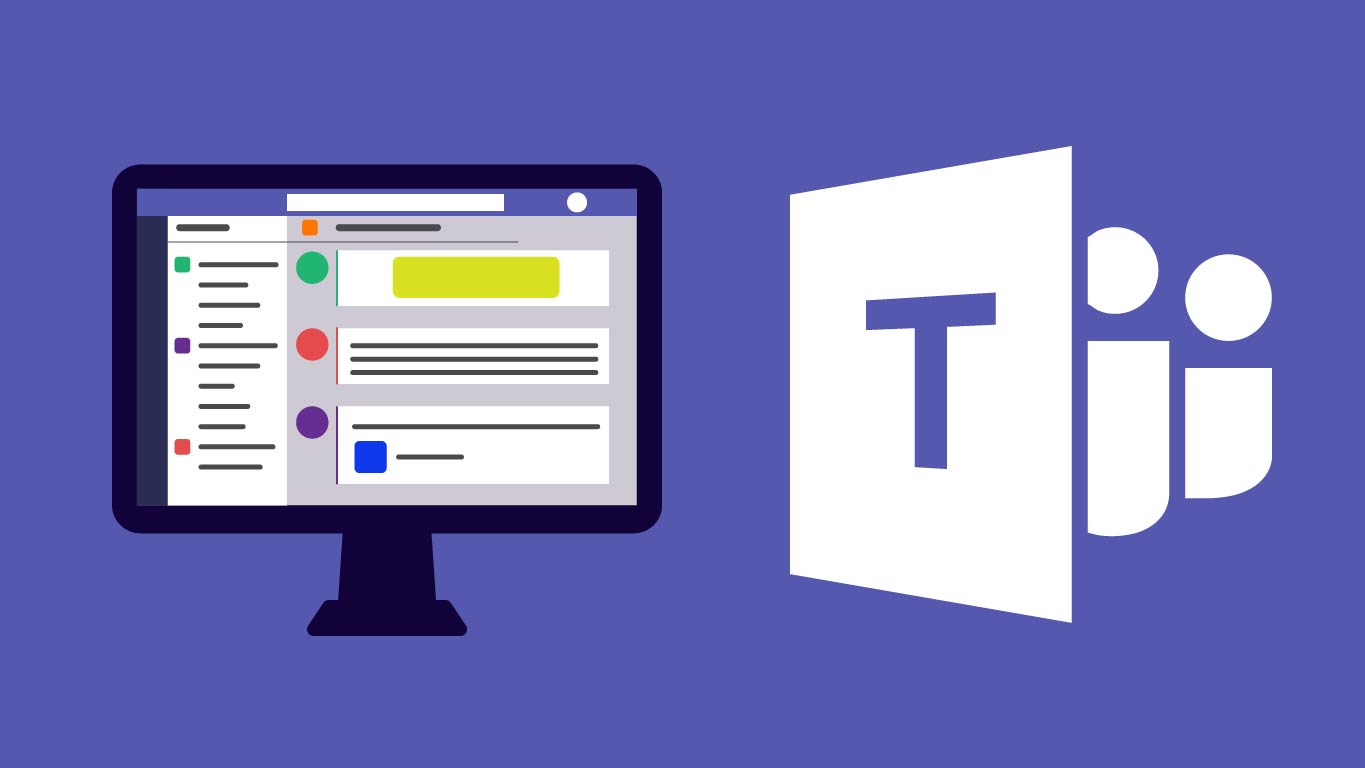
Teams Call的基本功能介绍
Teams Call如何进行语音和视频通话
- 发起语音通话:在Teams中,发起语音通话非常简单。用户只需进入与某个联系人或团队的聊天界面,点击右上角的电话图标即可发起语音通话。无论是私人对话还是团队协作,Teams都支持一对一的语音通话。在发起语音通话后,用户可以通过扬声器或耳机进行通话,并享受高清的音频质量。
- 发起视频通话:除了语音通话,Teams还支持视频通话。在与某个联系人或群组聊天时,用户可以通过点击视频图标发起视频通话。视频通话为远程协作提供了更加直观和高效的沟通方式,尤其适合团队讨论、面对面会议等场景。视频通话中,用户不仅能进行语音交流,还能通过摄像头共享视觉信息,增强互动性。
- 多方通话支持:无论是语音还是视频通话,Teams都支持多人通话。用户可以在发起一对一的通话时,随时邀请其他人加入,实现多人语音或视频会议。这一功能非常适合需要团队协作的会议或讨论,提供了灵活的沟通方式,确保所有相关人员都能参与进来。
如何使用Teams Call进行群组通话
- 创建群组通话:Teams Call允许用户轻松发起群组通话。在聊天界面或Teams频道中,用户只需选择“呼叫”选项,并选择“视频会议”或“语音会议”,然后选择要邀请的多个参与者。系统会自动通知被邀请的人加入会议,确保所有参与者都能够顺利进入通话。群组通话可容纳多个参与者,适用于团队会议、项目讨论等多方合作场景。
- 管理群组通话中的参与者:在群组通话中,主持人可以管理参与者的权限,包括静音、解除静音、踢出与会者等。通过点击参与者列表中的姓名,主持人可以轻松进行操作。这样的管理功能帮助主持人控制会议的秩序,避免无关的干扰,确保会议流畅进行。
- 共享屏幕与文件:群组通话不仅支持语音和视频交流,还允许用户共享屏幕和文件。在通话过程中,任何参与者都可以选择共享屏幕或上传文件,方便团队成员实时查看和协作。这一功能特别适合演示文稿、报告展示或讨论具体项目,提升团队的协作效率。
Teams Call支持的设备和平台
- 跨设备兼容性:Teams Call支持多种设备,包括Windows、Mac、iOS和Android设备。无论是在办公室使用台式机,还是通过手机和笔记本进行远程工作,用户都可以通过Teams进行通话。跨平台的兼容性确保了无论团队成员身在何处,都可以随时参与通话,无需担心设备限制。
- 音频设备支持:Teams Call支持多种音频设备,如耳机、麦克风、扬声器等。用户可以根据个人需求和环境选择合适的设备进行通话。在会议前,Teams会自动检测连接的音频设备,用户可以调整音量和选择最佳设备,确保通话音质清晰。对于多人会议,Teams也支持高级音频设备,如会议麦克风和扬声器,提供高质量的会议体验。
- 硬件和外围设备的兼容性:除了音频设备外,Teams Call还支持与视频设备的兼容性,如摄像头、会议室视频系统等。无论是个人的webcam,还是大型会议室中的专业摄像头,Teams都可以无缝集成这些设备,使得远程视频通话和大型视频会议变得更加便捷高效。
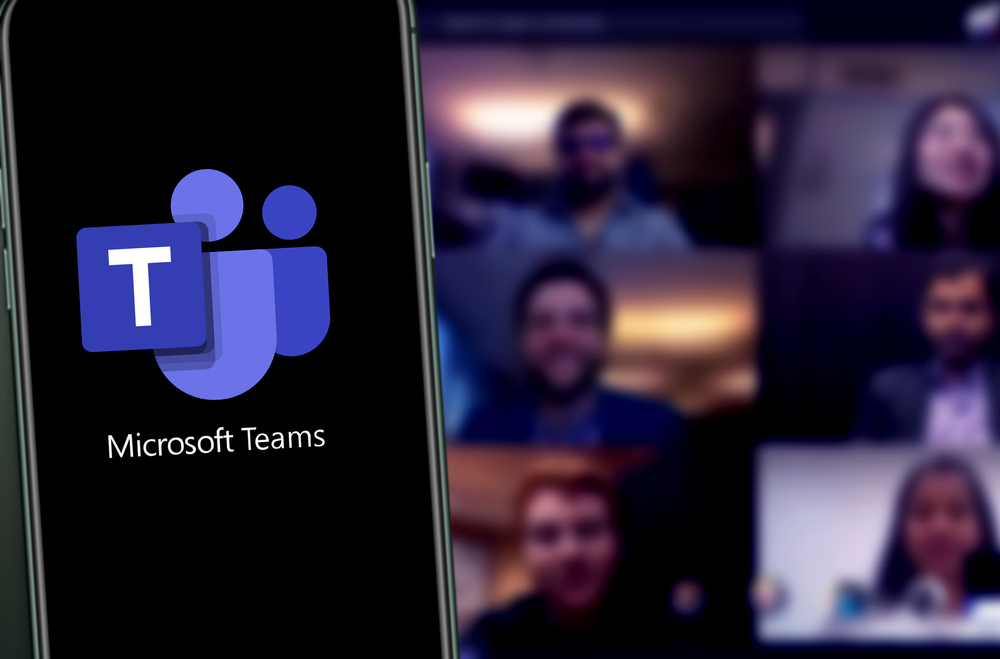
如何在Teams中发起电话呼叫
通过Teams拨号盘发起电话
- 访问拨号盘:在Teams应用程序中,用户可以通过左侧导航栏的“通话”选项进入电话界面。点击“拨号盘”图标,打开虚拟拨号盘。拨号盘上有数字、符号以及拨号按钮,用户可以直接通过该界面输入电话号码。无论是拨打内部电话还是外部电话,拨号盘都是一个便捷的工具。对于需要拨打国际或外部电话号码的用户,拨号盘提供了简洁的输入界面,确保准确输入目标号码。
- 输入目标号码并拨打:在拨号盘中输入完整的电话号码后,点击“拨打”按钮即可发起呼叫。Teams会自动连接到目标号码,发起语音或视频通话。拨打外部电话时,Teams会通过配置的电话计划与运营商进行连接,确保通话质量和时长的稳定。
- 快捷拨号功能:Teams拨号盘还支持保存常用电话号码。用户可以将常联系的外部号码或团队成员的号码保存在快捷拨号列表中,快速进行呼叫,避免重复输入长号码。
使用联系人列表快速拨打电话
- 通过联系人列表查找号码:在Teams中,用户可以直接从“联系人”列表中选择需要拨打电话的成员。在搜索框中输入联系人姓名,找到目标后点击其姓名。点击联系人信息旁边的电话图标,即可发起电话呼叫。这个方式适合用于拨打内部电话,快速找到已添加的团队成员并发起通话。
- 通过聊天界面拨打电话:如果您正在与某个成员进行聊天,也可以直接从聊天界面发起电话。在聊天窗口中,点击右上方的电话图标,即可直接拨打语音电话。如果您希望转为视频通话,只需点击视频图标。这个功能非常适合在即时消息交流过程中快速转为语音或视频通话,提升沟通效率。
- 查找并呼叫组织内成员:Teams会将组织内的联系人自动同步到您的联系人列表中。您可以通过“团队”或“组织”搜索,轻松找到与您合作的同事并拨打电话。这种方式可以避免手动查找和输入号码,使团队成员间的沟通更加高效。
在Teams中拨打内外部电话的区别
- 内部电话:拨打Teams内部电话时,用户只需通过Teams搜索框输入团队成员的姓名或直接点击联系人列表中的成员名称即可发起电话。内部电话不涉及运营商,所有通讯均通过Teams的内部网络实现,通常不产生额外费用。只要所有参与者都在同一个Teams环境中,拨打电话是免费的,且没有通话时长的限制。
- 外部电话:外部电话则需要通过Teams的电话计划和运营商连接。为了拨打外部电话,用户需要购买Microsoft 365提供的电话计划,并配置相应的电话权限。外部电话涉及到与电信网络的连接,因此根据通话时长、拨打区域(本地、国际)和电话号码类型,可能会产生额外的费用。外部电话通常适用于与客户、供应商或非组织成员的沟通。
- 功能差异:在拨打外部电话时,Teams需要连接到公用电话交换网(PSTN),与内网电话不同,外部电话的音质和稳定性可能受到网络环境和运营商的影响。在使用Teams拨打外部电话时,用户需要注意相关的费用和计划限制,而拨打内部电话则无需担心这些问题。
Teams Call与其他通话工具的对比
Teams Call与Skype的对比
- 功能集成与协作支持:Skype是一个经典的通讯工具,主要侧重于个人和小型团队的即时通讯、视频通话和文件共享。而Teams Call是Teams平台中的一项集成功能,不仅支持语音和视频通话,还包括文件共享、任务管理、日程安排等多项协作功能。Teams Call的优势在于与Microsoft 365的紧密集成,用户可以直接在同一个平台上进行协作工作,而Skype则更多用于即时通讯和视频交流,缺乏强大的工作流管理功能。
- 团队和跨部门协作:Teams Call专注于企业级团队协作和沟通,支持大规模的团队合作,适合处理跨部门、跨组织的工作。而Skype则更适合个人使用或小型团队,不具备Teams中复杂的权限和管理功能。Teams Call支持较大规模的会议(最多可容纳300人),并且具有更强的会议管理功能,而Skype的多人视频会议功能较为基础,通常适用于较小的群体。
- 安全性与隐私:Teams Call提供了更多的企业级安全保障,如数据加密、合规性支持和权限管理,确保企业用户的隐私安全。Skype在个人用户中较为普遍,虽然也提供端到端加密,但在一些复杂的企业级安全需求下,Teams Call的合规性和安全性更加全面。
Teams Call与Zoom的对比
- 视频会议和音频质量:Zoom以其高质量的视频和音频功能而著名,尤其在远程会议和大型网络研讨会中表现突出。Zoom提供清晰的视频通话和高效的语音识别技术,适合于大规模会议、培训和讲座等场景。相比之下,Teams Call更注重企业日常工作中的沟通,虽然也提供优秀的音视频质量,但在会议功能上并不如Zoom那么专注。
- 集成与协作功能:Zoom主要专注于视频会议和云会议,虽然支持与其他应用的集成,但它并没有像Teams那样深度集成其他Microsoft 365工具。Teams Call与其他Office 365应用(如Word、Excel、PowerPoint等)紧密连接,使得在进行电话会议时,用户可以直接共享和协作处理文档、任务、日程等,适合日常团队合作。而Zoom更多注重在远程视频会议中的功能体验,如自动化分组、虚拟背景等。
- 管理和安全功能:Teams Call作为企业级工具,具有更高的安全性和管理功能,支持更细粒度的权限设置,如数据丢失防护(DLP)、合规性控制等。Zoom虽然也提供企业版功能,但在安全性和管理功能方面,Teams Call由于其与Microsoft安全框架的紧密结合,更适合需要严格数据安全和合规的企业环境。
Teams Call与WhatsApp的差异
- 使用场景与目标用户群:WhatsApp主要面向个人用户,强调即时通讯、语音和视频通话,适用于亲友间的交流。Teams Call则面向企业用户,专注于团队协作和企业通讯,提供更强大的工作流支持,如文件共享、团队管理、任务分配等。Teams Call的设计更多考虑到跨部门、跨组织的高效协作,而WhatsApp则是社交工具,更注重便捷的社交和私人通讯。
- 功能深度与集成性:WhatsApp虽然也支持语音通话和视频通话,但缺乏像Teams Call那样的深度集成功能。Teams Call可以无缝连接到Microsoft 365其他工具,支持团队协作、日程安排、任务管理等,而WhatsApp则专注于简单的通讯功能,无法提供类似于Teams的协作功能。此外,Teams还支持会议管理、云存储集成等功能,适合复杂的企业环境。
- 隐私与安全性:WhatsApp提供端到端加密,确保用户的消息和通话内容在传输过程中不会被第三方窥探,主要适用于私人通讯。Teams Call则在企业级环境中提供更高的安全性,支持多种企业安全设置,如权限控制、数据加密、身份验证等,确保组织内部的数据安全和合规要求。Teams Call也符合更严格的行业标准和法规要求,适合企业级应用。
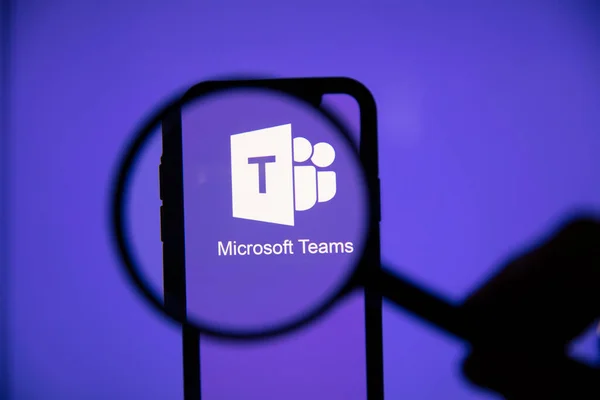
Teams Call中的会议功能
如何使用Teams Call进行多人会议
- 发起多人会议:要在Teams中进行多人会议,用户首先需要打开Teams应用程序并选择“通话”选项。在此界面,点击“新会议”按钮,您可以选择发起音频或视频会议。如果是在聊天或频道内与多个人进行交流,点击“呼叫”图标,也可以轻松发起多人语音或视频会议。会议开始后,您可以邀请更多与会者加入,会议成员可以通过链接、电话或Teams应用加入。
- 邀请与会者:在设置多人会议时,您可以通过输入电子邮件地址或选择组织内的联系人来邀请参会人员。Teams支持通过邀请外部人员(来宾)加入会议,允许跨组织进行无缝沟通。邀请方式支持会议链接、日历邀请等多种形式,方便与会者根据自身情况加入会议。
- 选择会议类型:在创建多人会议时,您可以根据需要选择视频会议或音频会议。如果希望展示内容并与会者互动,视频会议将更加适合;如果只是进行简单的语音讨论,音频会议会更加便捷。Teams还允许在会前或会中更改会议类型,确保会议的灵活性和适应性。
管理多人会议中的通话设置
- 控制会议参与者权限:作为会议主持人,您可以控制会议中参与者的音频和视频权限。例如,您可以在开始时将所有参与者的麦克风设置为静音,以防止背景噪音的干扰。主持人还可以在会议中手动解除静音,让与会者发言。对于视频,主持人可以选择禁用或启用某些参与者的视频功能,确保会议进程顺畅。
- 主持人权限管理:主持人在多人会议中有权对参与者进行管理,除了静音和视频权限控制外,还可以选择让与会者有发言权,或者将他们设置为仅能查看的模式。此外,主持人还可以删除或移除不合适的参与者,确保会议的秩序和安全性。
- 使用“等候室”功能:如果会议设置了等候室功能,主持人可以在参与者进入会议之前对其进行审核。主持人可以选择允许或拒绝某个与会者的加入,适用于需要高度控制参与者的情况,如客户会议或敏感讨论等。
会议中如何共享屏幕和文件
- 共享屏幕功能:在Teams中,您可以轻松地共享整个屏幕或某个应用窗口。点击会议控制面板上的“共享屏幕”按钮,您可以选择共享整个桌面或特定的应用程序窗口。共享时,所有与会者都可以看到您的屏幕内容,适用于演示文稿、报告展示或讨论具体项目。Teams还支持共享内容时进行标注,增强互动性。
- 共享文件:在会议中,您不仅可以共享屏幕,还可以直接共享文件。点击控制面板上的“共享文件”按钮,选择本地文件或OneDrive中的文件进行上传。共享的文件会实时显示在所有与会者的界面上,与会者可以查看文件内容并进行评论、编辑等操作。
- 实时协作和编辑:共享文件后,Teams支持与会者之间的实时协作。无论是编辑Word文档、Excel表格,还是处理PowerPoint演示文稿,所有与会者都可以同时进行编辑,确保团队合作更加高效。此外,文件的所有更新都会实时同步到所有参与者的设备,确保每个人都看到最新版本的文件。
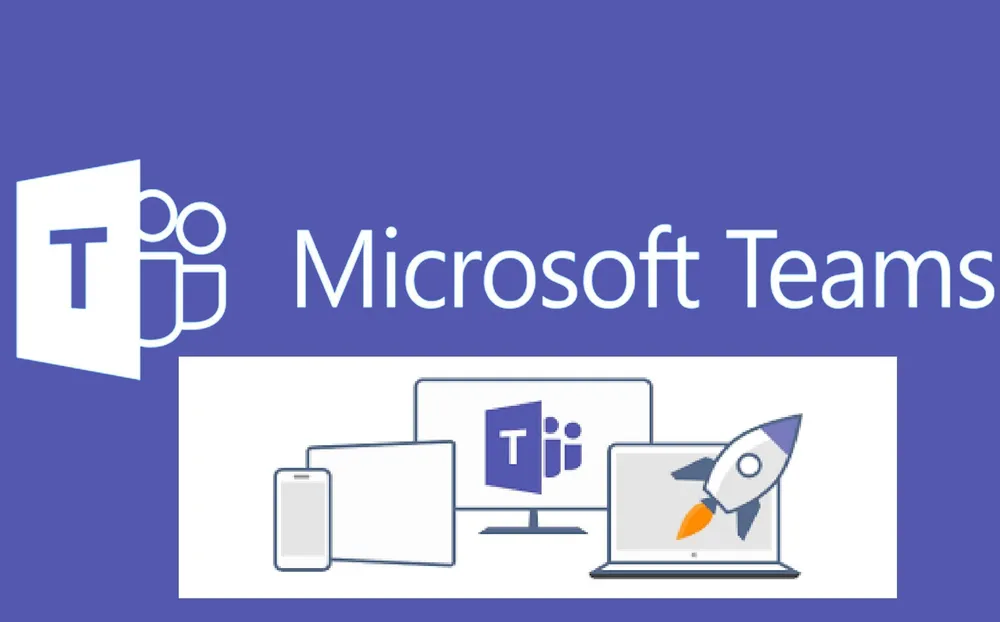
如何拨打内部电话?
要拨打Teams内的联系人电话,只需在“呼叫”界面中选择目标联系人,点击拨号按钮即可开始语音或视频通话。通话将通过Teams平台直接连接。
如何拨打外部电话?
拨打外部电话时,用户需要Teams电话系统许可。输入外部号码并点击拨号按钮,Teams会通过网络拨打外部电话,提供清晰的语音通话体验。
Teams Call支持视频通话吗?
是的,Teams Call不仅支持语音通话,还支持视频通话。在拨打电话时,用户可以选择视频按钮,启用视频通话功能,进行面对面的远程交流。